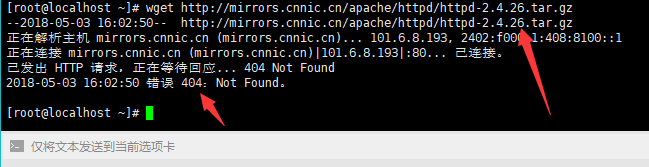1、 使用PuTTY远程连接Linux
1.下载PuTTY.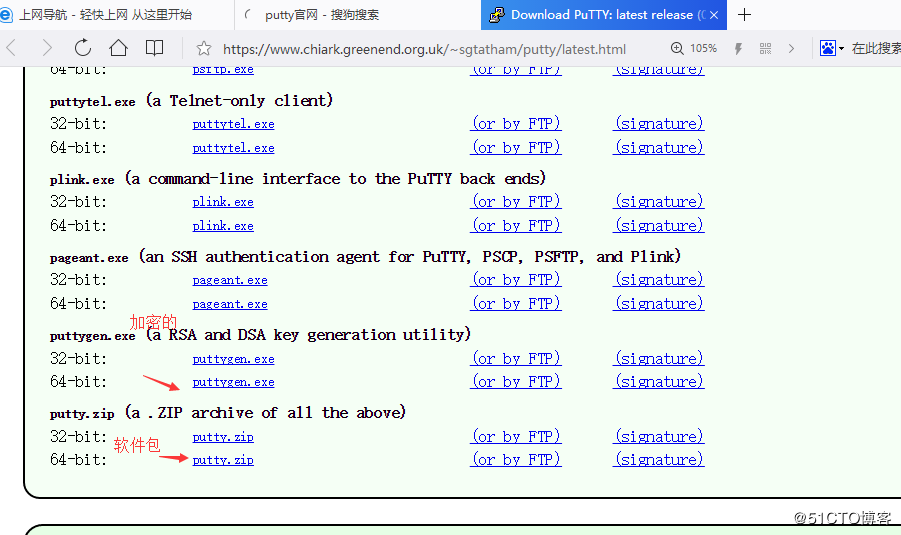
2.在虚拟机上查看IP地址,使用ifconfig命令。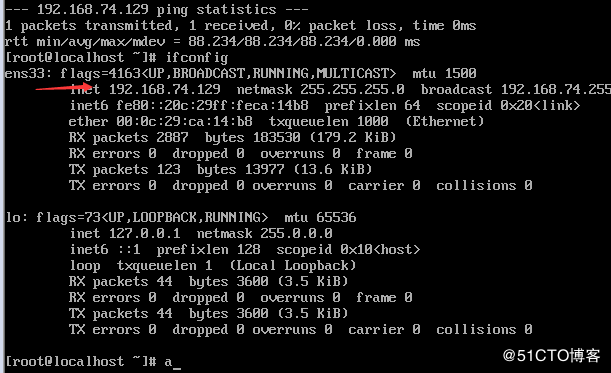
3.如果在虚拟机上,敲ifconfig命令,没反应。那么使用
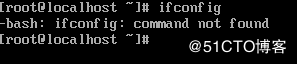
4.配置Putty,配置完成后,点击open按钮。最后一张是设置成功图。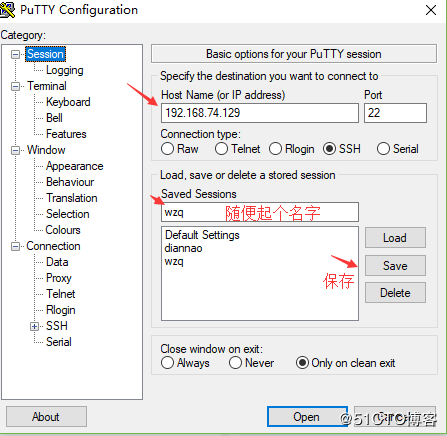
使用的协议是SSH,
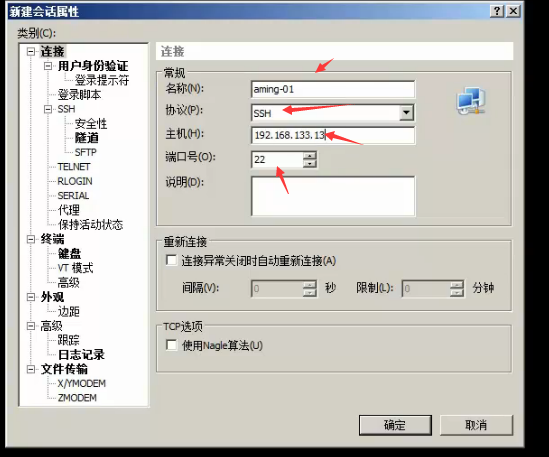
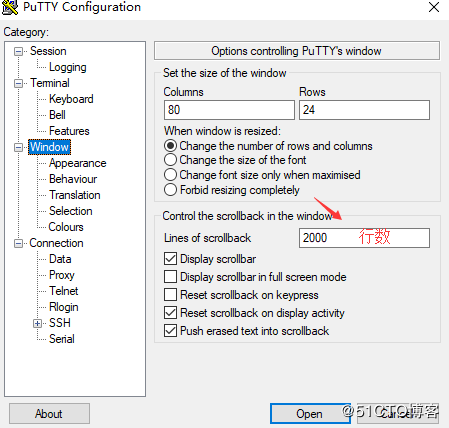
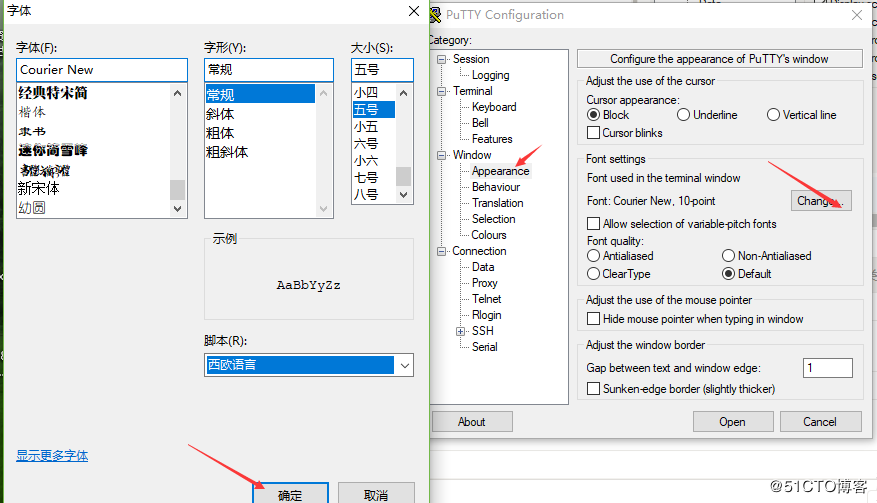
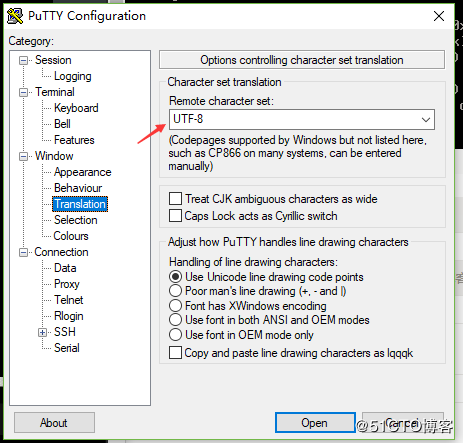
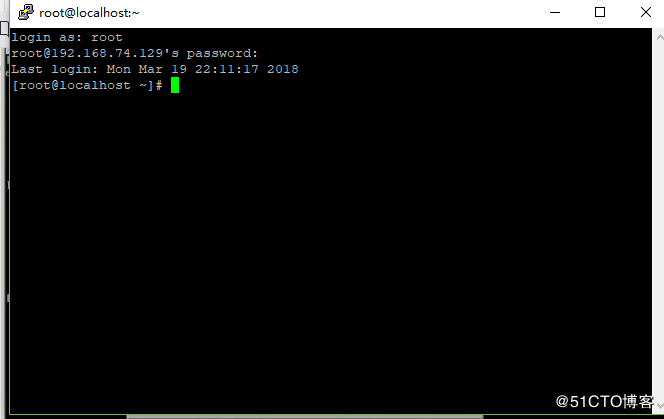
5.如果没有成功,重启一下网络服务。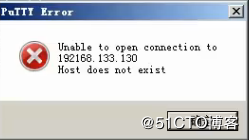
(1)按windows+R键,输入cmd,然后Ping虚拟机的IP地址。看看你不能ping通。
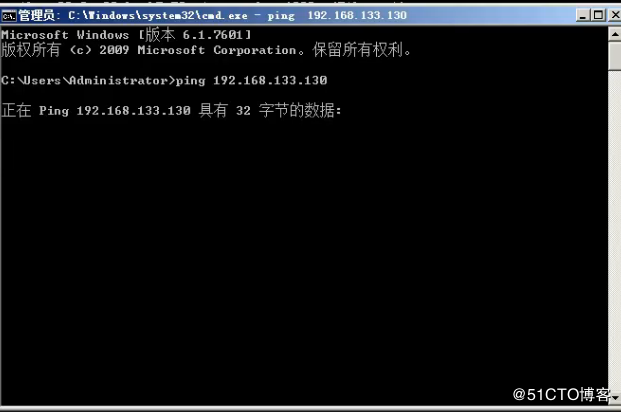
(2)在虚拟机上,重启网络服务。
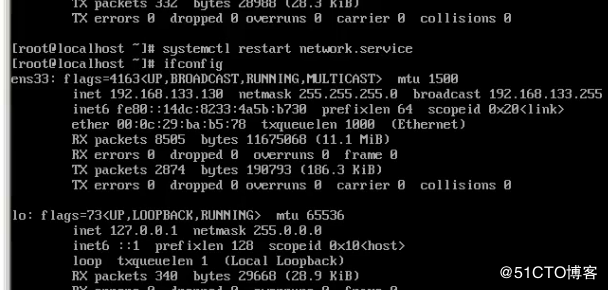
(3)putty上面重新配置,如上面的步骤一样。
注意:在Putty上面复制东西,先选中,然后右键。
2、 使用xshell连接Linux
Xshell设置自动重新连接
方法/步骤
-
打开电脑,运行Xshell工具
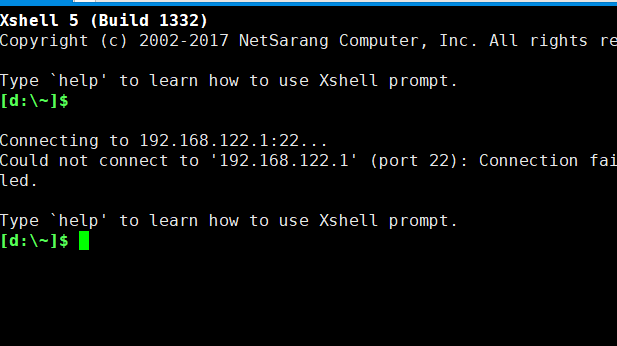
-
点击文件下发的打开会话的窗口,或者使用alt+Q快捷键也可以打开会话窗口
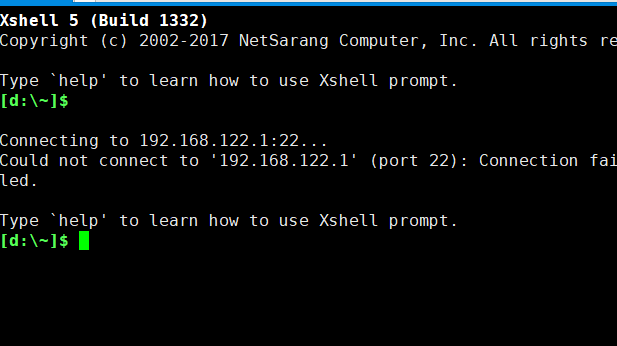
-
在会话窗口选中你需要设置自动重连的linux连接会话
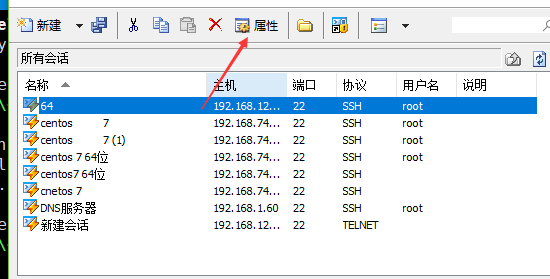
-
选中后,点击会话窗口菜单的"属性"按钮,进入属性配置界面
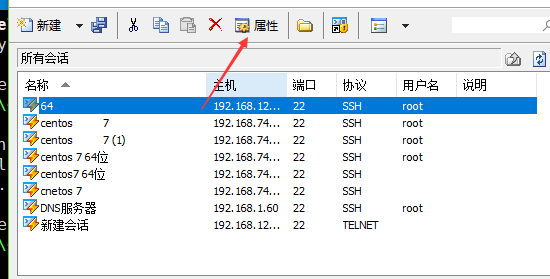
-
在属性的左边类别选择"连接"菜单(默认显示连接菜单的内容),你会看到“重新连接”下发有个可以勾选的“连接异常关闭后自动连接”
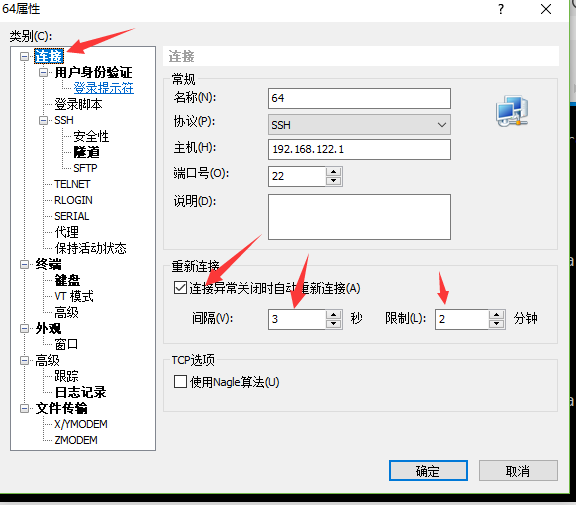
-
勾选“连接异常关闭后自动连接”,选择尝试重连的间隔秒数和限制分钟数,点击“确认”按钮,即配置此服务器连接会话自动连接成功
END
快捷操作:
切换窗口:alt+1,alt+2
全屏:alt+回车
将vim挂起(暂停):ctrl+z,暂停后可进行其他shell操作,完了之后可通过 fg 命令切换回vim界面继续编辑
:MR:查看历史文件记录(注意:MR大写)
当你的使用远程工具链接linux的时候,突然发现敲任何命令都不管用了,你可以使用ctrl+q
:sp 横向切换界面窗口
:vsp 纵向切换界面窗口 方便多文件对照编码(如下图:) emacs /etc/bubby.txt 用emacs编辑文件/etc/bubby.txt
1.使用sxhell连接虚拟机,打开xshell,会出现以下情况,然后点击“新建”。编辑用户身份验证。在操作的过程中可能会因为其他的事中断操作。导致无法操作。这时我们把间隔时间变成600秒。完成以下操作后,点击完成。然后输入用户名和密码,最后一张是连接成功图。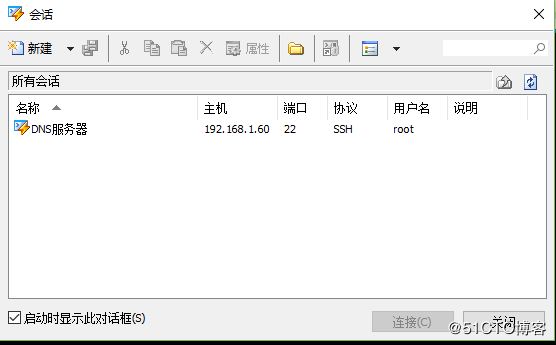
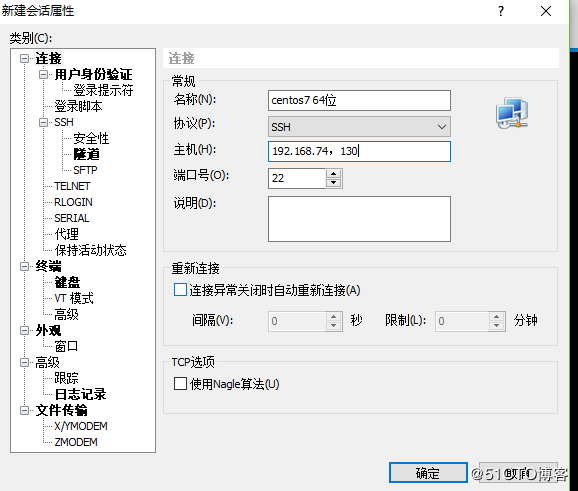
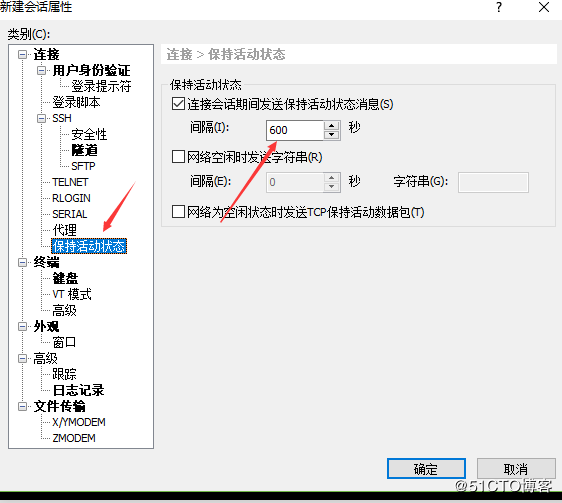
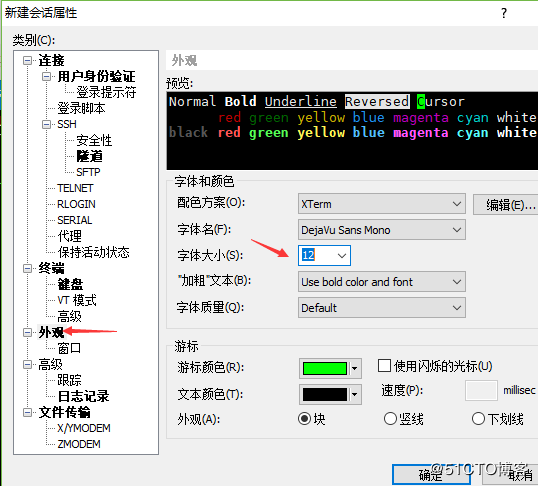
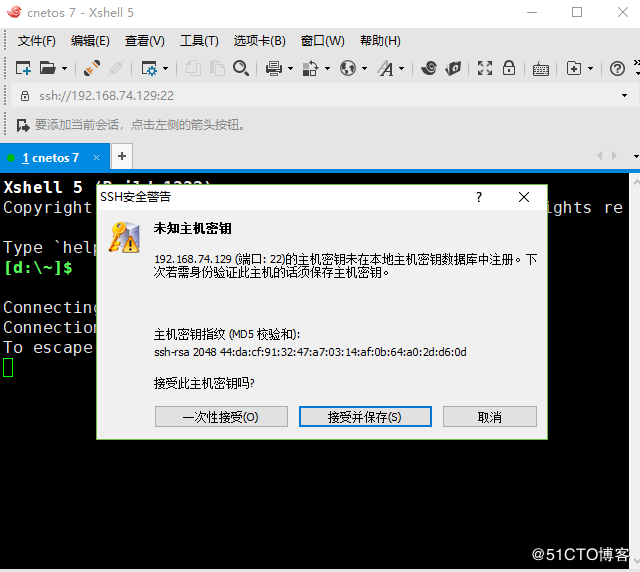
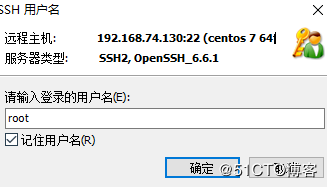
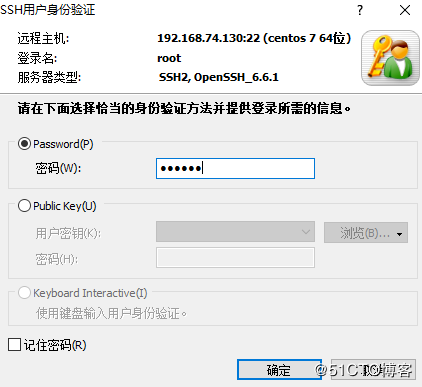
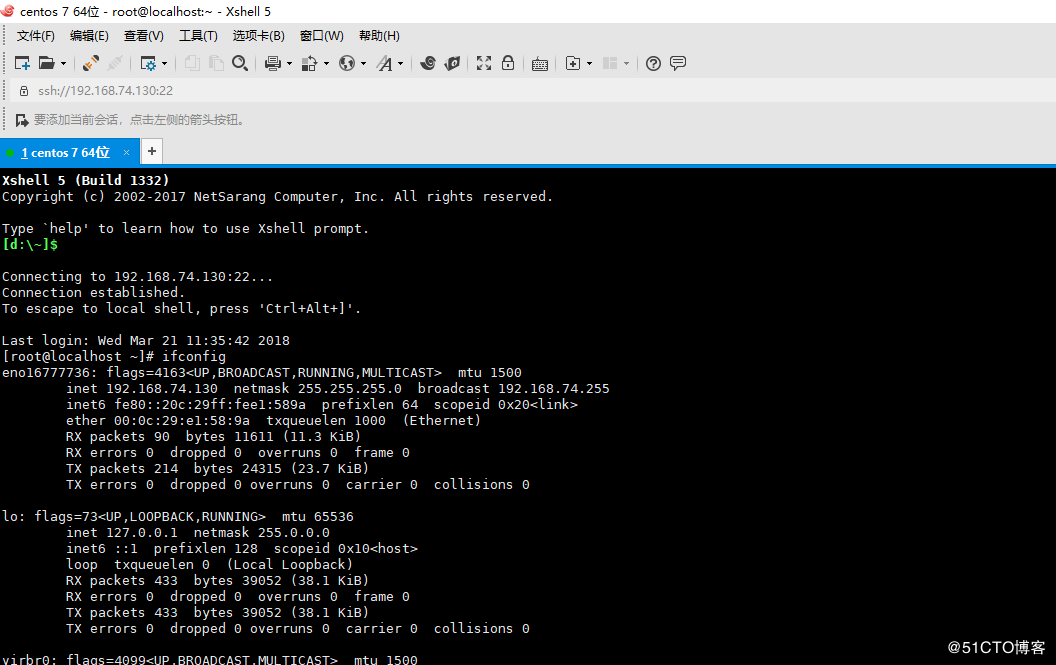
2.在xshell中添加复制功能。点击工具,选项,键盘,向右按钮,设置为“Paste the clipboard contents”
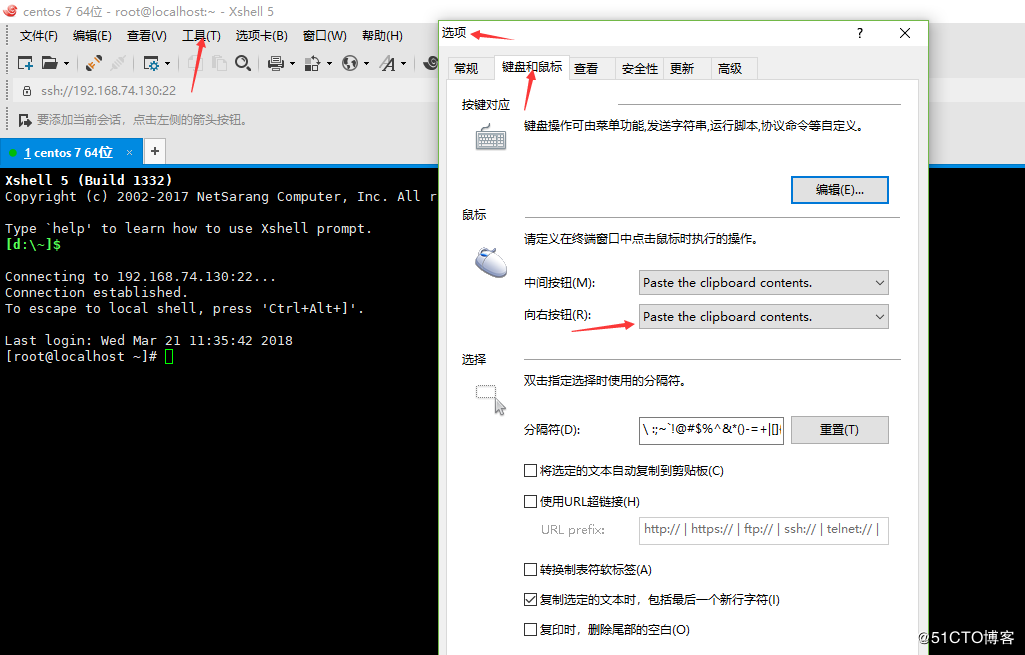
1.11 PuTTY密钥认证
1.打开,putty ,点击生成,在空白区,划动鼠标,开始生成密钥。第一张是英语版的,安装图。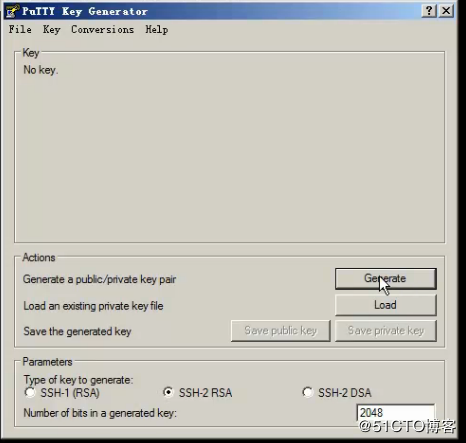
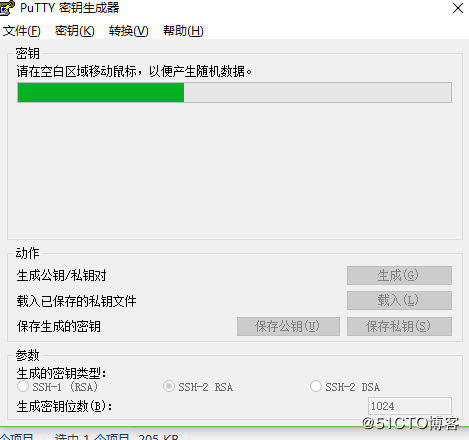
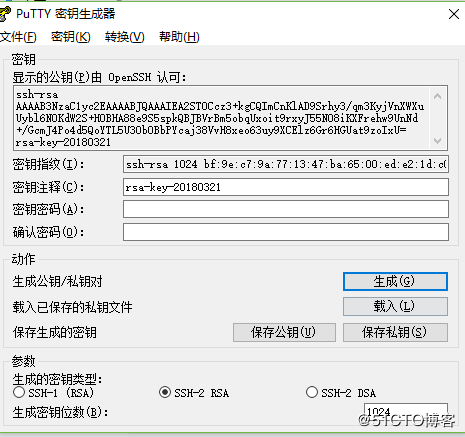
2.然后打开putty,选中,点击Loud;点击window下的Appearance的change,设置字体大小,回到session,点击Save,再点击Open。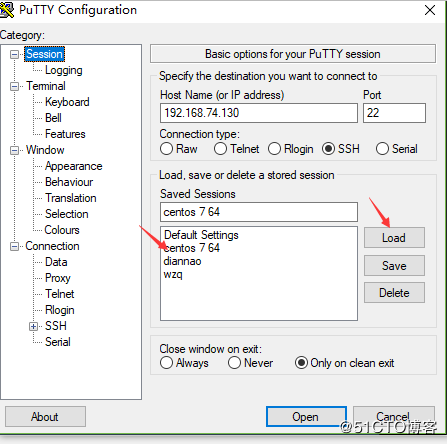
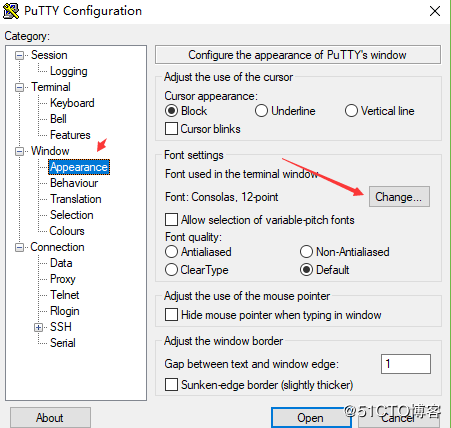
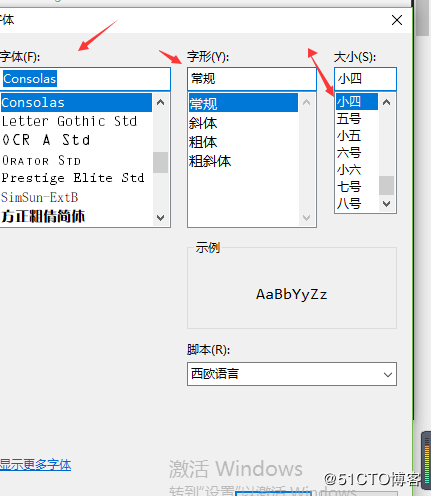
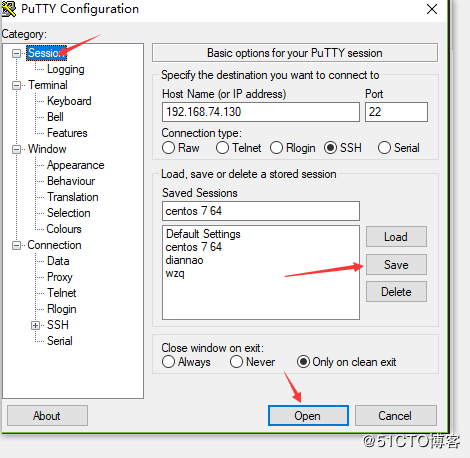
3.在putty中创建空文件,给予她权限,并保存在/root/.ssh/autorized_keys。用vi进入把刚刚复制的密钥粘贴进去。

4.关闭selinux,防火墙。按ctrl+D或者exit退出。
3.添加密钥,用exit命令结束后,打开putty,选中会话,添加后,载入,点击SSH中的认证。最后一定保存。
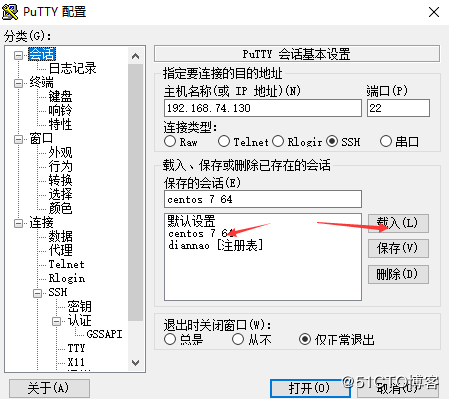
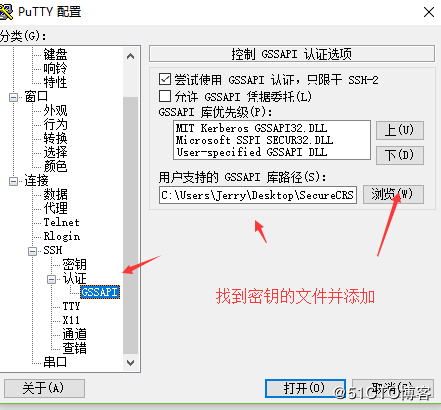
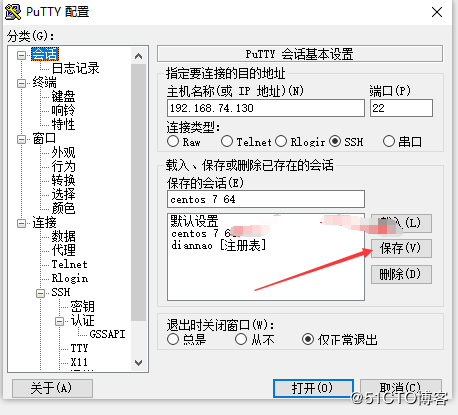
1.12 xshell密钥认证
1.打开xshell,点击工具,新建用户,下一步,在“生成洪钥对”时,移动鼠标,然后按照图片安装就行了。最后两步,进入putty,执行“vi /root/.ssh/autorized_keys”,把xshell的密钥放在putty密钥下面,然后按ESC,再按shift+:,输入wq,保存。
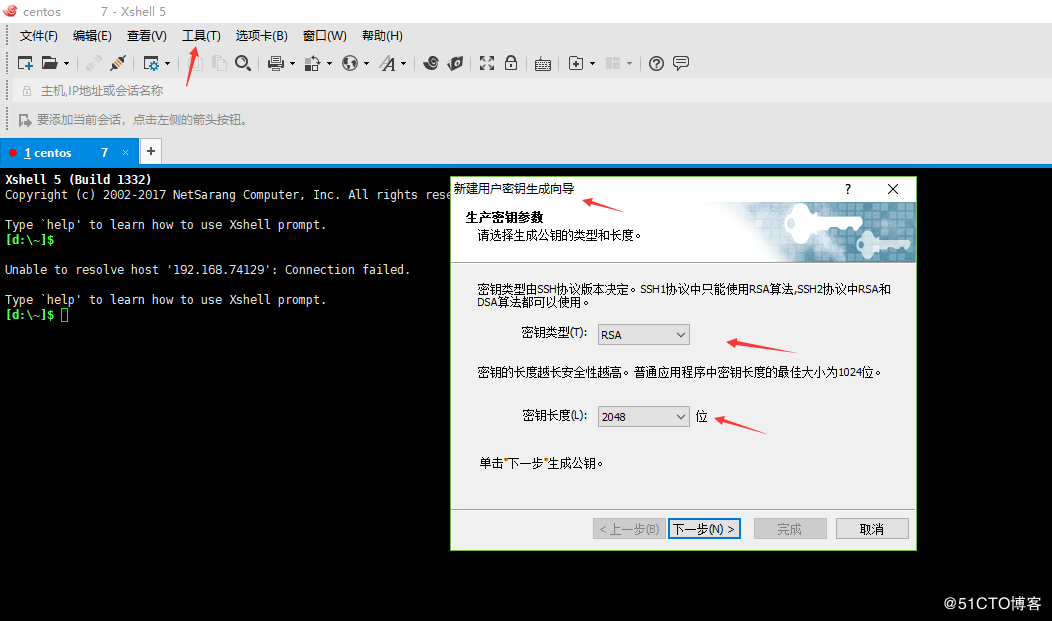
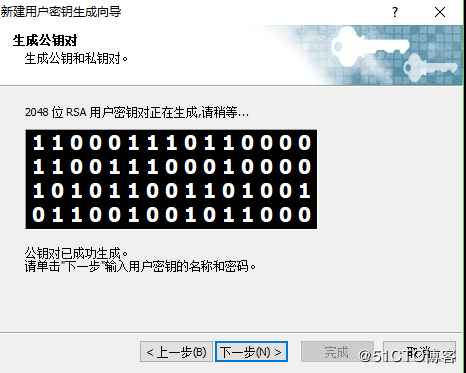
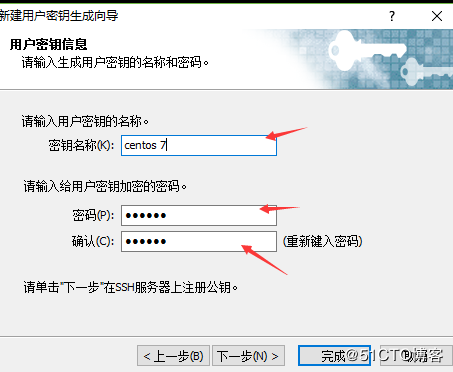
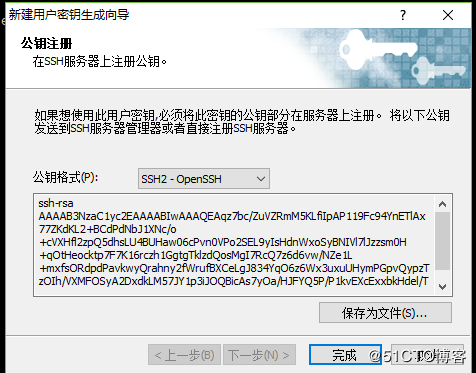
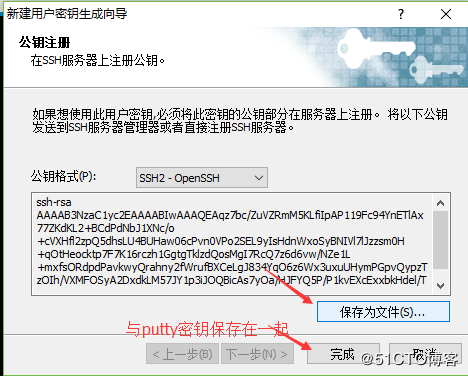
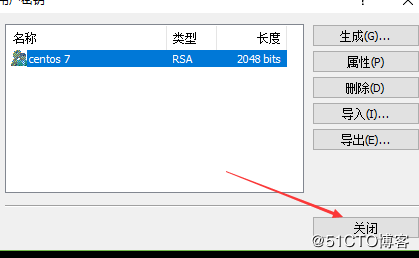

2.还要在xshell 中添加和putty一样的步骤。如下。要添加密钥在“vi /root/.ssh/autorized_keys”
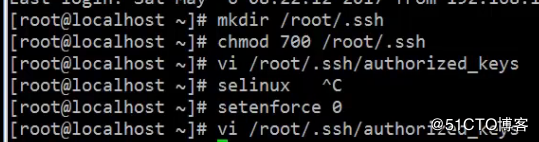
3.把密钥添加到xshell中。最后一张说明添加成功,以后登录xshell不需要密码和验证了。
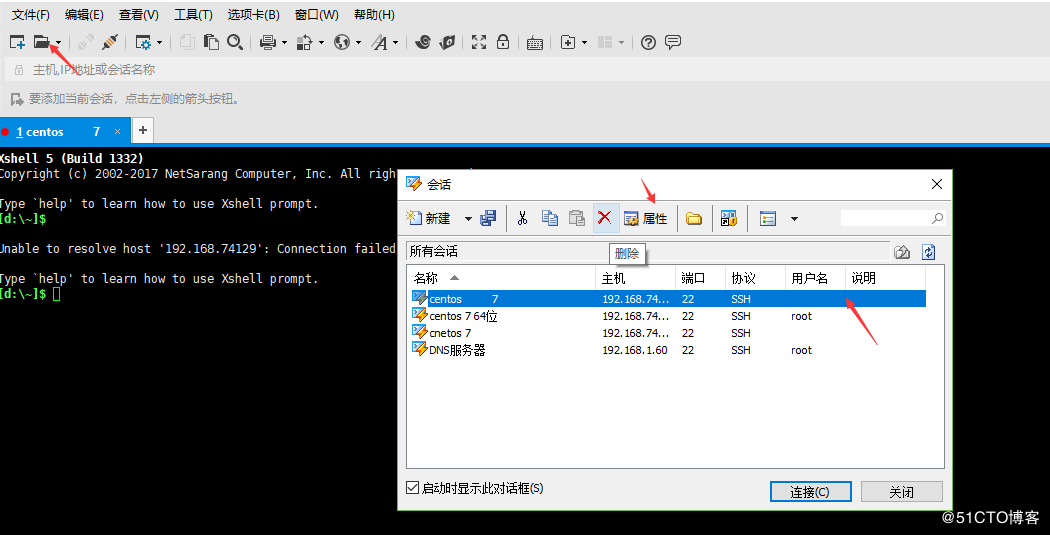
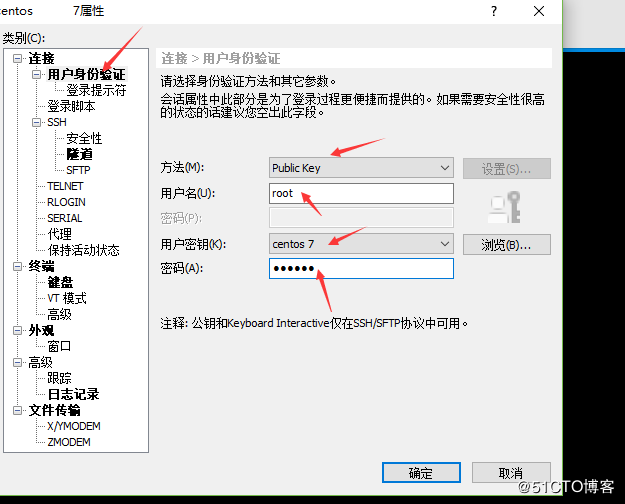
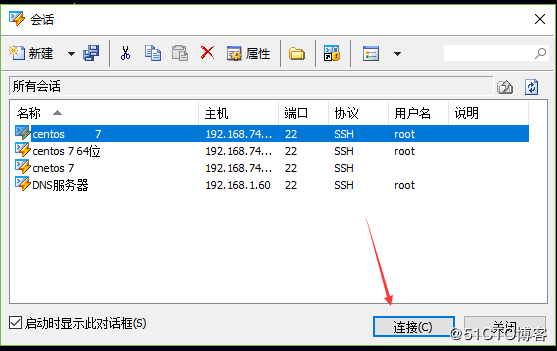

常见问题:
1.

说明没有按wget软件
答案:使用yum install -y wget安装
2.说明安装的软件版本不存在。出现404错误。